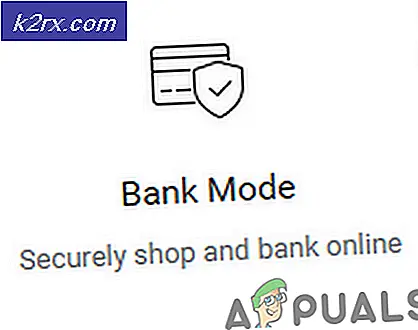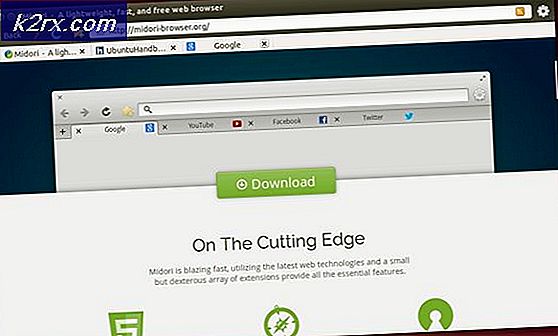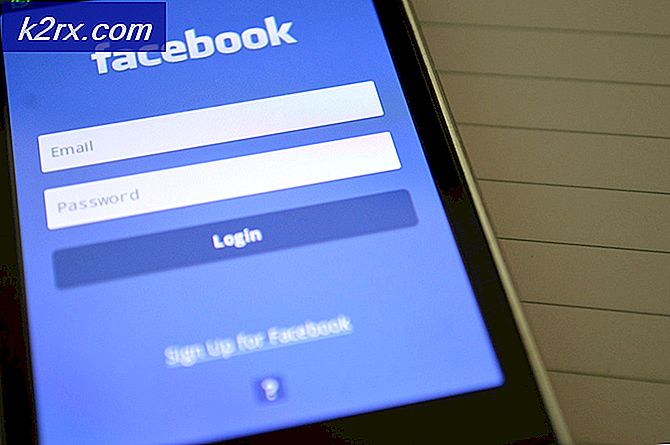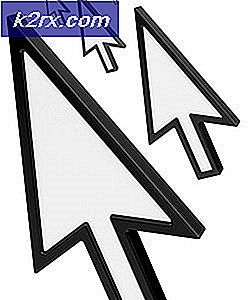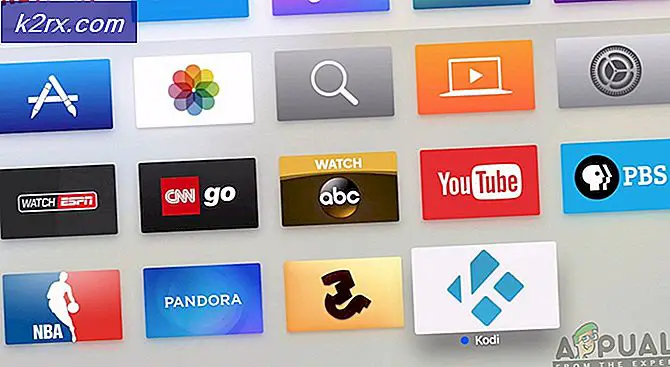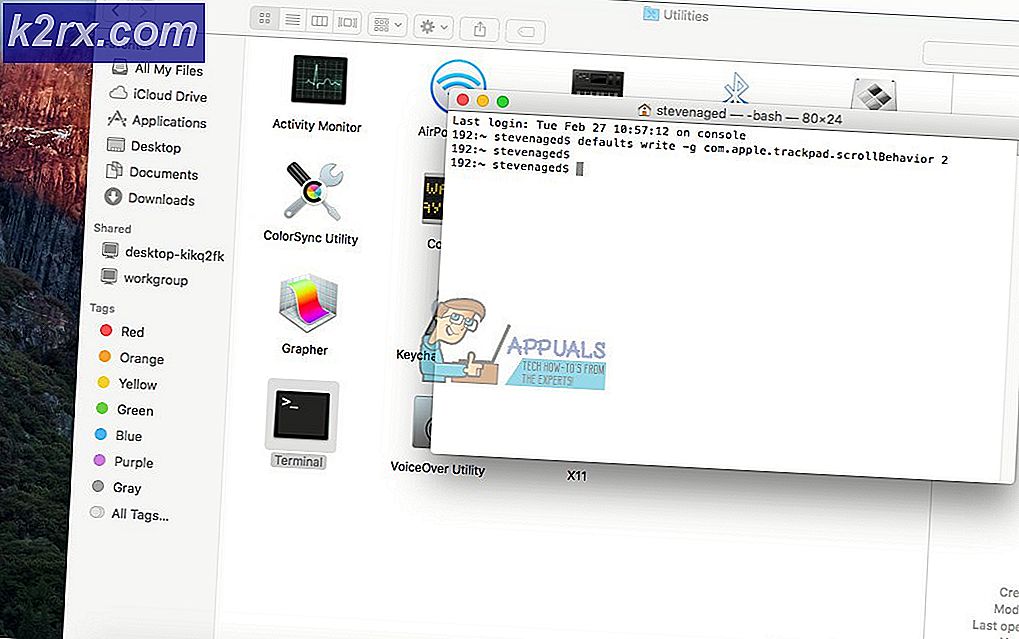Hoe audio te streamen van YouTube-video's op Google Chrome
Voor een aanzienlijk aantal mensen is YouTube de primaire muziekbron geworden. Met gratis legale muziek beschikbaar in de vorm van YouTube-video's, is het eenvoudig om een YouTube-afspeellijst op een achtergrondtabblad te laten staan.
Zou je echter niet willen dat alle muziek op YouTube kan worden gestreamd als audiobestanden zonder video te hoeven streamen? Voor mensen met traag internet of beperkte data-abonnementen is het streamen van onnodige video geen optie. YouTube Music is niet beschikbaar in de meeste landen en vereist een abonnement. Is er een eenvoudige manier om de audio van YouTube-video's te streamen?
Wel, dat was er vroeger. Een applicatie genaamd 'Streamus' in de Chrome Web Store deed precies wat we wilden: het was een muziekspeler die audio streamde van YouTube-video's. Deze extensie is snel populair geworden, maar al snel heeft Google de extensie uit de winkel verwijderd wegens het schenden van YouTube-richtlijnen. Streamus is niet meer beschikbaar in de winkel, maar er is een manier om het te installeren in Chrome. Het proces is niet eenvoudig, maar als u onze stappen correct uitvoert, zou u het binnen enkele minuten moeten laten werken.
Streamus downloaden
Eerst moet je de bestanden voor Streamus downloaden, wat je via deze link kunt doen.
Genereer een nieuwe API-sleutel
Omdat Google de YouTube-API voor Streamus heeft ingetrokken, moeten we onze eigen API maken en in Streamus pluggen. Raak niet gestrest als dit te moeilijk klinkt. Het is niet. U hoeft alleen de eenvoudige stappen hieronder te volgen.
- Ga naar https://console.developers.google.com/ en log in met uw Google-account.
- Klik op 'Selecteer een project' aan de linkerbovenkant van het scherm.
- Er verschijnt een pop-upvenster. Klik op de knop + ('Project maken') in de rechterbovenhoek van het venster.
- Geef je project een naam. De standaard 'Mijn project' zou goed moeten zijn. Klik vervolgens op 'Maken'.
- Nadat u op 'Maken' heeft geklikt, verschijnt uw project in de vervolgkeuzelijst. Selecteer het project en u wordt doorgestuurd naar de projectbibliotheek.
- Klik in de bibliotheek onder Youtube API's op YouTube Data API .
- Schakel de API in door op 'Inschakelen' te klikken.
- Nadat u de API hebt ingeschakeld, vraagt Google u om referenties te maken om de API te gebruiken. Dit is precies wat we willen doen. Ga je gang en klik op 'Aanmeldingsgegevens maken' in het bericht dat verschijnt zodra je op 'Inschakelen' klikt.
- Wanneer u op 'Referenties maken' klikt, wordt u in een vervolgkeuzemenu gevraagd welk type referenties u wilt maken. Selecteer 'API key' uit de gegeven opties.
- Er verschijnt een venster met uw API-sleutel, die u ergens naartoe moet kopiëren en bewaren. (Deel deze sleutel niet met iemand anders)
Voeg uw API-sleutel toe aan Streamus
- Pak het Streamus-bestand uit dat u hebt gedownload in de eerste stap van deze zelfstudie. Ga vervolgens naar de map 'src'.
- Blader in de map src naar js> achtergrond> toets.
- In de map 'key' vindt u het bestand 'youTubeAPIKey.js'. Open het met een teksteditor.
- Je zult de regel moeten vinden die in de bovenstaande schermafbeelding is gemarkeerd. Voer onder var-key = '' de sleutel in die we eerder hebben gemaakt tussen de lege aanhalingstekens. Het eindresultaat zou er als volgt uit moeten zien
- Klik op 'Opslaan' in uw teksteditor, zodat onze sleutel in het bestand wordt opgeslagen.
Installeer Streamus
Ten slotte moeten we onze gewijzigde app installeren op Google Chrome. Na alles wat je hebt weten te doen, zou dit heel gemakkelijk moeten zijn.
- Ga naar chrome: // extensions met uw Google Chrome-adresbalk.
- Vink in de rechterbovenhoek van de site 'Ontwikkelaarsmodus' aan.
- Klik op 'Uitgeladen extensie laden', die zich direct onder de kop 'Extensies' bevindt. U wordt gevraagd om 'Selecteer een map om te openen'.
- Wat u moet doen, is navigeren naar de locatie waar u de Streamus-toepassing hebt uitgepakt en de map 'src' selecteren. Selecteer de map 'src' en klik op 'Openen' in de rechterbenedenhoek van het scherm.
Merk op dat u de map src niet hoeft uit te vouwen. U hoeft het alleen maar te selecteren en op 'Openen' te klikken. Vouw de map src niet uit door erop te dubbelklikken. - U zult merken dat Streamus is toegevoegd onder Extensies.
Dat is het. Je bent erin geslaagd om het te doen. Streamus is nu actief op uw computer. Om toegang te krijgen, klikt u op het 'S'-logo in uw Google Chrome-extensies, dat naast uw adresbalk in Chrome zou moeten verschijnen.
U kunt naar nummers zoeken met behulp van het zoekpictogram in de rechterbovenhoek van de toepassing en u kunt elk nummer zonder video beluisteren.
Niet alleen dat, u kunt ook afspeellijsten maken en deze opslaan voor de toekomst. Streamus is een krachtige applicatie en lost een groot probleem op. Het is een schande dat Google het uit de Web Store moest verwijderen. U hoeft zich echter geen zorgen te maken, omdat u nu kunt genieten van muziek van YouTube zonder video te hoeven streamen.
PRO TIP: Als het probleem zich voordoet met uw computer of een laptop / notebook, kunt u proberen de Reimage Plus-software te gebruiken die de opslagplaatsen kan scannen en corrupte en ontbrekende bestanden kan vervangen. Dit werkt in de meeste gevallen, waar het probleem is ontstaan door een systeembeschadiging. U kunt Reimage Plus downloaden door hier te klikken